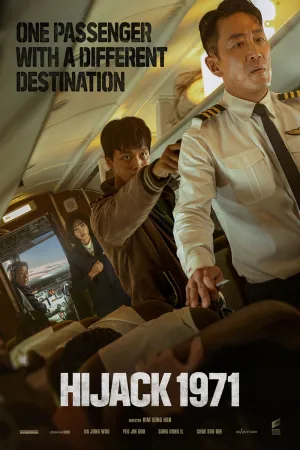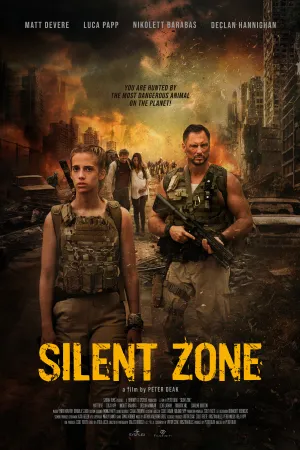Cara Melihat Hasil Screenshot di Laptop yang Mudah dan Praktis Bagi Pemula

Ilustrasi (credit: Pexels)
Kapanlagi.com - Saat ini screenshot atau tangkapan layar merupakan hal yang umum dilakukan, bukan hanya menggunakan handphone saja namun juga bisa digunakan di laptop. Tetapi sayang, masih banyak yang belum mengetahui hal tersebut. Padahal cara screenshot dan cara melihat hasil screenshoot di laptop mudah kok dilakukan.
Walaupun cara screenshot dan cara melihat hasil screenshoot di laptop bisa berbeda-beda. Secara umum kebanyakan orang mengetahui cara screenshot di laptop dengan menggunakan tombol PrintScreen di keyboard. Namun selain itu, masih ada pula cara lain yang dapat kalian lakukan dengan mudah dan praktis.
Untuk itu, berikut ini ada cara screenshoot dan cara melihat hasil screenshoot di laptop yang mudah dan praktis. Bisa menggunakan aplikasi ataupun tidak. Yuk langsung saja dicek KLovers.
Advertisement
1. Menggunakan Tombol PrintScreen

Cara melihat hasil screenshoot di laptop yang pertama yaitu kalian bisa menggunakan tombol printScreen. Ya, tombol printScreen pada keyword memang berfungsi untuk melakukan screenshot. Tentu saja cara ini menjadi salah satu cara yang cukup mudah untuk dilakukan.
Namun untuk menggunakan ini, kalian hanya mendapatkan gambar yang penuh ya KLovers. Tidak bisa disesuaikan dengan ukuran yang kalian inginkan. Bila kalian ingin memotongnya, maka kalian harus menggunakan aplikasi tambahan. Nah, berikut cara screenshot dan cara melihat hasil screenshoot di laptop dengan PrintScreen:
1. Cara yang pertama yaitu, kalian bisa buka halaman pada laptop yang ingin di screenshot.
2. Lalu kemudian tekan tombol PrintScreen yang terdapat di sisi kanan atas laptop. Tombol ini bertuliskan PrtSc bila kalian bingung mencarinya. Setelah itu tekan tombol PrintScreen sekali saja.
3. Setelah itu buka pengolahan gambar aplikasi paint dan tempelkan screenshot dengan klik Ctrl+V. Maka kalian akan mendapatkan tampilan screenshot dari seluruh layar.
4. Setelah selesai, kalian bisa mengedit terlebih dahulu atau bisa langsung menyimpannya, hanya dengan pilih File > Save As. Namun selain aplikasi paint, kalian bisa langsung meletakkan gambar screenshot di Ms. World.
(Setelah 8 tahun menikah, Raisa dan Hamish Daud resmi cerai.)
2. Menggunakan Tombol Alt + PrintScreen

Kemudian ada pula cara screenshot dan cara melihat hasil screenshoot di laptop yang kedua dengan menggunakan tombol Alt + Print Screen. Hampir mirip dengan cara yang pertama, namun menggunakan Alt.
Tombol ini bisa membuat kalian mengambil gambar pada jendela yang sedang aktif saja, tidak seluruh layar. Berikut cara screenshoot dan cara melihat hasil screenshoot di laptop di laptop dengan menggunakan tombol Alt + PrintScreen tersebut:
1. Cara yang pertama yaitu, tampilkan layar yang akan diambil gambarnya.
2. Lalu yang kedua yaitu, tekan kombinasi tombol Alt + Print Screen (PrtSc) untuk menyimpan gambar pada clipboard.
3. Selanjutnya kalian bisa buka aplikasi Paint atau Ms. World dan paste (Ctrl + V) hasil screenshot.
4. Bila sudah maka hanya jendela yang kalian screenshot akan muncul.
5. Setelah selesai, kalian bisa mengedit terlebih dahulu atau bisa langsung menyimpannya, hanya dengan pilih File > Save As.
3. Menggunakan Tombol Windows + Shift + S
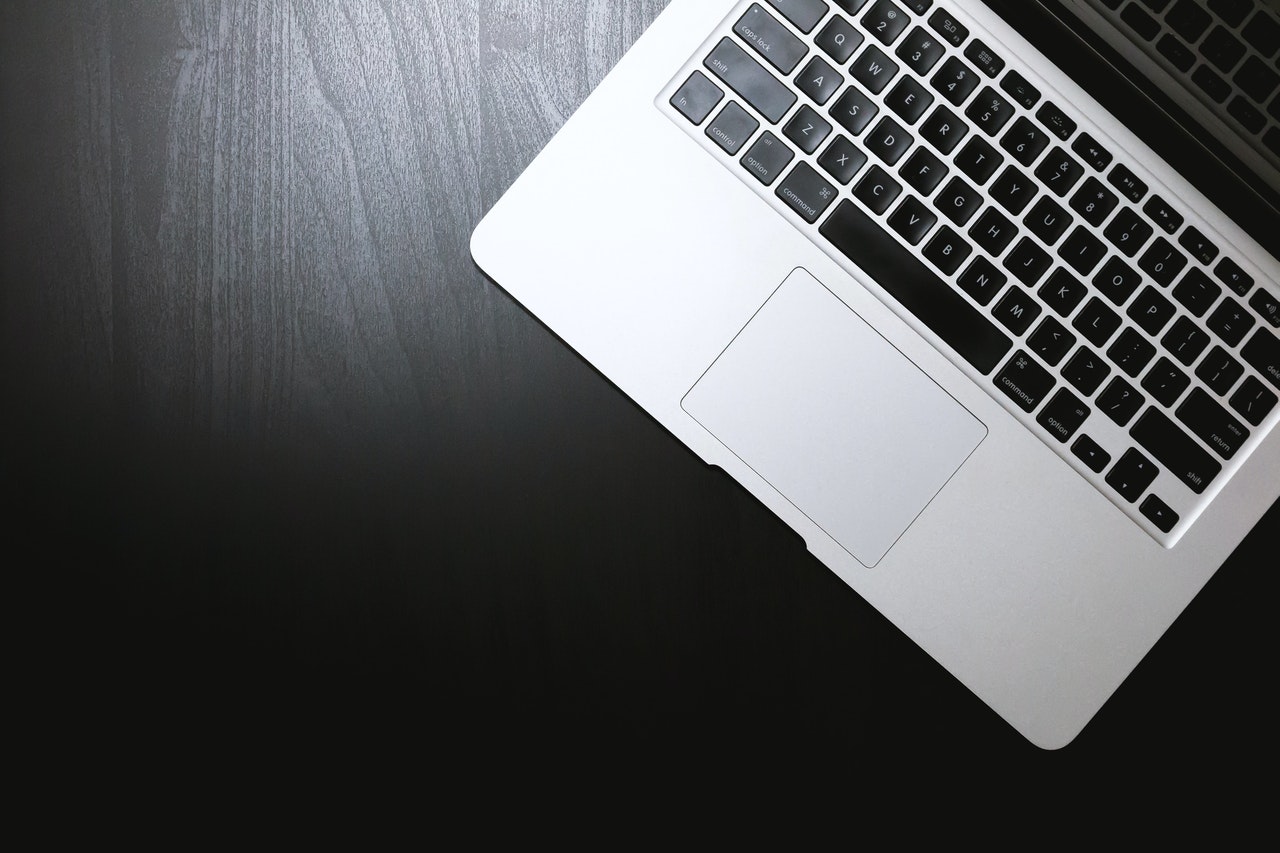
Kemudian, cara melihat hasil screenshoot di laptop yang ketiga yaitu dengan menggunakan tombol Windows + Shift + S yang mudah dan praktis. Berikut beberapa cara screenshoot menggunakan Windows + Shift + S tersebut:
1. Untuk cara yang pertama yaitu, kalian bisa buka halaman yang akan di screenshot.
2. Selanjutnya tekan kombinasi tombol Windows + Shift + S untuk membuka aplikasi Snip & Skecth.
3. Setelah itu maka layar akan berubah menjadi warna keabuan dan kursor kini juga berubah menjadi ikon "+". Sekarang kalian tinggal pilih area mana yang akan di screenshot.
4. Otomatis Snip & Skecth akan merekam gambar layar dan akan muncul notifikasi yang harus kalian pilih.
5. Di jendela Snip & Skecth kalian bisa menyunting dengan menambah coretan, highlighter, dan sebagainya.
6. Jika sudah selesai, klik ikon save di bagian atas untuk menyimpan.
4. Menggunakan Aplikasi Snipping Tool

Bukan hanya itu saja, kalian juga bisa menggunakan aplikasi tambahan untuk melakukan screenshoot loh KLovers. Salah satunya aplikasi Snipping Tool ini yang bisa jadi pilihan sebagai cara melihat hasil screenshoot di laptop. Dan berikut ini cara melihat hasil screenshoot di laptop dengan menggunakan Snipping Tool tersebut:
1. Buka halaman yang ingin kalian screenshoot.
2. Tekan tombol Windows, ketikan Snipping Tool dan pilih aplikasi tersebut.
3. Setelah terbuka, kalian akan melihat 4 mode yang bisa kalian pilih pada menu 'New'.
4. Free-form snip, screenshot sesuai bentuk yang kalian mau. Rectangular Snip, Screenshot dengan bentuk 4 sisi sesuai keinginan kalian.
5. Window dan Full Screen Snip, kedua pilihan ini memiliki fungsi yang sama yaitu untuk screenshot satu layar penuh.
6. Pilih mode screenshot yang kalian inginkan.
7. Arahkan kursor sesuai dengan bagian yang ingin kalian screenshot.
8. Hasil screenshot akan langsung ditampilkan pada jendela Snipping Tool.f. Kalian bisa memilih menu "File-Save As".
5. Menggunakan Aplikasi LightShot

Dan cara melihat hasil screenshoot di laptop yang terakhir yaitu, kalian bisa menggunakan aplikasi LightShot. Ya, ini bisa jadi tempat kalian untuk melihat hasil screenshoot. Dan berikut ini cara melihat hasil screenshoot di laptop dengan menggunakan aplikasi LightShot:
1. Tentukan layar yang ingin kalian screenshot.
2. Tekan tombol Print Screen di keyboard.
3. Pilih area yang ingin di-screenshot. Drag sudut dan sisi editor untuk menyesuaikan area yang ingin kalian ambil gambarnya.
4. Jika dibutuhkan editing, gunakan tool editor untuk menambahkan elemen seperti tanda panah, teks, atau garis.
5. Simpan hasil screenshot ke laptop dengan menekan tombol save.
6. Secara otomatis gambar tersebut akan tersimpan pada folder Pictures.
Itulah beberapa cara melihat hasil screenshoot di laptop yang mudah dan praktis bagi kalian para pemula. Ada cara melihat hasil screenshoot di laptop yang menggunakan aplikasi, ada pula cara yang tak perlu menggunakan aplikasi. Selamat mencoba.
Yuk, simak juga
Arti Anomali yang Sering Dipakai dalam Keadaan Tidak Biasa, Ketahui Macam-macamnya
8 Rekomendasi Anime Fall 2018 yang Seru dan Menghibur, Cocok Jadi Hiburan Akhir Pekan
Cara Melihat History Google Beserta Menghapusnya, Ketahui Pula Cara Menghapus Cache dan Cookies
Memahami Arti Konflik dan Faktor Penyebabnya, Ketahui Juga Jenis-Jenisnya
Cara Mengembalikan Akun Google yang Lupa Sandi dengan Mudah, Bisa Dilakukan Melalui Nomor HP
(Di usia pernikahan 29 tahun, Atalia Praratya gugat cerai Ridwan Kamil.)
Berita Foto
(kpl/gen/dhm)
Advertisement
-
Teen - Lifestyle Gadget Smartwatch Kece Buat Gen Z yang Stylish, Fungsional, dan Nggak Bikin Kantong Kaget